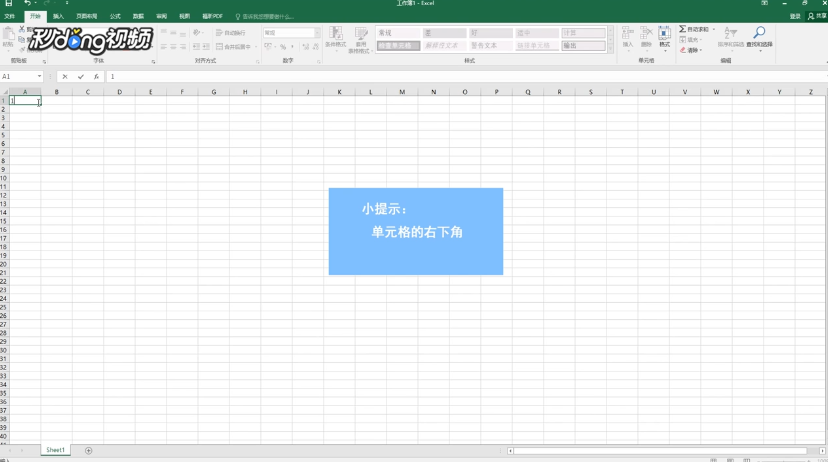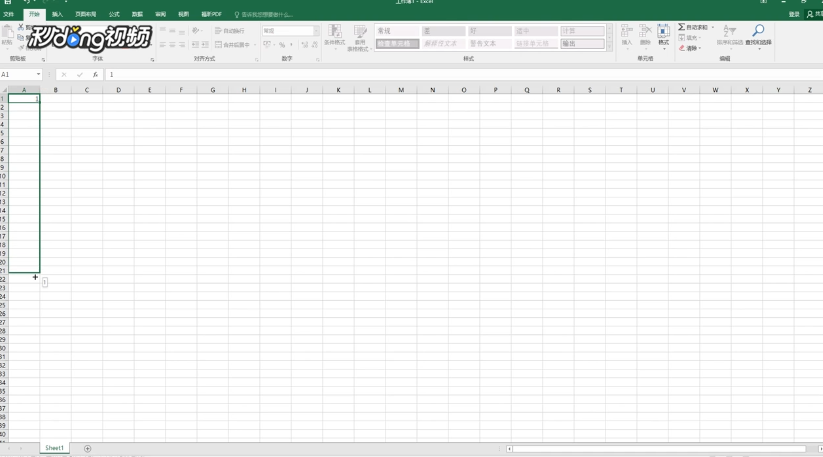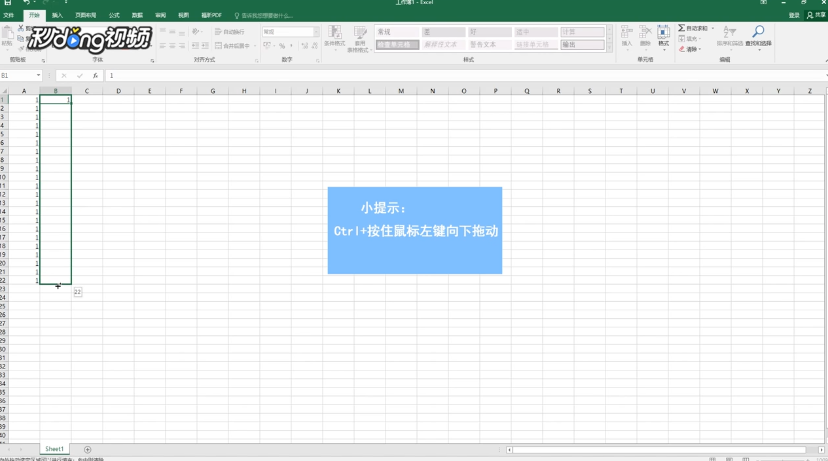Excel里面怎么向下拉表格逐渐增加一个数字
1、打开一个“Excel”表格,在空白处输入数字“1”。
2、将光标移动到该单元格的右下角。
3、当光标变为“黑色十字”时,按住鼠标左键一直向下拖动。
4、此时可发现输入的全部是数字1,若想输入连续增加的数字,按“Ctrl+鼠标左键”向下拖动即可。
声明:本网站引用、摘录或转载内容仅供网站访问者交流或参考,不代表本站立场,如存在版权或非法内容,请联系站长删除,联系邮箱:site.kefu@qq.com。
阅读量:58
阅读量:90
阅读量:58
阅读量:67
阅读量:64